>
Entfernen Sie rote CERBER Ransomware 2017
Geschrieben von in Removal auf Montag, 9. Januar 2017
Gewusst wie: Entfernen Sie rote CERBER Ransomware?
Leser, vor kurzem begonnen, berichten die folgende Meldung angezeigt wird, wenn sie ihren Computer starten:
CERBER RANSOMWARE
IHRE DOKUMENTE, FOTOS, DATENBANKEN UND ANDERE WICHTIGEN DATEIEN WURDEN ENCRYPTED1
Die einzige Möglichkeit, Ihre Dateien zu entschlüsseln soll erhalten
der privaten Schlüssel und Entschlüsselung Programm.
Der private Schlüssel und Entschlüsselung Programm empfangen
gehen zu einem entschlüsselt Ordner  €”im Inneren befindet sich die spezielle Datei (* README *)
komplett mit Anweisungen wie Sie Ihre Dateien entschlüsseln.
Wenn Sie eine finden können (* README *) Datei auf Ihrem PC
wie folgt:
(1) https://www.torproject.org/ “Tor Browser” herunter und installieren Sie es.
2. in die “Tor-Browser” öffnen Sie Ihre persönliche Seite:
http://p27dokhpz2n2nvgr.Onion/DC91-E730-12F8-0095-7496
Bitte beachten Sie! Diese Seite ist verfügbar über “Tor-Browser” nur.
Es ist sicher zu sagen, dass 2016 das Jahr der CERBER war. Die neueste Ergänzung zu erfüllen. Leider 2017 ist gerade erst begonnen und doch gehen wir hier wieder. Das rote CERBER Virus ist genauso verheerend und zerstörerisch wie alle anderen CERBER-Varianten. Bisher haben wir Cerber, Cerber2, Cerber3, Cerber4 und Cerber5 in Angriff genommen. Meinst eine bösartige Unternehmen, du nicht? Es scheint, dass Hacker nicht bereit, dieses Programm jederzeit schnell zu vernachlässigen sind. CERBER ist nur noch problematischer immer so ist, um es milde auszudrücken, Ihre Situation schlimm. Das Virus, die, dem Sie jetzt mit stecken, ist notorisch gefürchtete. Zunächst einmal handelt es sich um Ransomware. Auch bekannt als die schädlichste Art von Parasiten derzeit im Web. Es gibt ein Grund, warum, den niemand mit Ransomware-Typ Infektionen zu tun haben will. Diese Programme sperren Sie Ihre privaten Dateien und fordern eine Lösegeld hinterher. Sie sehen, das ist tatsächlich ein clevere Versuch für ein Cyber-betrug. Es ist kein Geheimnis, die Hacker versuchen, unrechtmäßig Einnahmen online zu gewinnen. Dies ist, wo Ransomware im allgemeinen und roten CERBER besonders nützlich sein. Roten CERBER folgt dem klassischen Ransomware-Muster. Er teilt auch viele Ähnlichkeiten mit den anderen Mitgliedern der CERBER Familie. Abgesehen von der roten Farbe sind seine Lösegeld Noten fast die gleichen. Es ist ein großer Unterschied, der aber erwähnenswert ist. Während die Vorgängerversionen CERBER Volumen Schattenkopien löschen, hält rote CERBER sie. Das heißt, es lässt Sie eine Chance, Ihre Dateien zurück bekommen. Diese Chance ist sehr theoretische wie Verschlüsselung Chiffre der Parasit über kompliziert. Allerdings arbeiten Forscher ständig an Werkzeugen zu entschlüsseln. Denken Sie daran, Sie sollten nie mit Hacker trotz was ihre Lösegeld Notizen sagen zu verhandeln. Sobald die Ransomware aktiviert wird, durchsucht Ihr PC-System. Auf diese Weise findet rote CERBER alle Daten, die es zu verschlüsseln. Bilder, Musik, Videos, Präsentationen, MS Office-Dokumente, etc.. Die Informationen, die Sie auf Ihrem Gerät gespeichert haben wird gesperrt und verwandelte sich in Kauderwelsch. Rote CERBER fügt eine zufällige Erweiterung die Zieldaten so messing mit seinem Format. Wenn Sie eine neue Datei-Anhang stoßen, ist dies ein deutliches Zeichen dafür, dass Sie nicht Ihre Daten nicht mehr nutzen können. Nun, da Ihre Daten geändert werden, wird nicht Ihren PC öffnen kann. Infolgedessen verweigert die Ransomware effektiv Sie Zugriff auf Ihre wertvolle, wichtigen Dateien. Es versucht dann, Sie zu betrügen, in eine bestimmte Geldsumme zu zahlen. Lange Rede kurzer Sinn, ist das allerletzte, was, das Sie tun sollten, Hacker Anweisungen folgen.
Wie habe ich mit infiziert?
Es gibt mehrere Techniken besonders beliebte. Nummer eins beinhaltet Spam-Nachrichten und e-Mail-Anhänge. Sie sehen, Gauner oft Parasiten direkt an Ihren Posteingang senden. Sie Ende gefährden Ihre eigene PC durch eine bösartige e-Mail öffnen. Daher müssen Sie achten, was Sie erhalten. Es sei denn, Sie den Absender kennen, beschränken Sie Sie sich besser vor dem Öffnen der e-Mails. Dasselbe gilt für die Nachrichten in Ihren social Media. Infektionen können so tun, als von einer Reederei gesendet werden. Sie könnten auch verkleideten bekommen Bewerbungen so vorsichtig sein. Ein falscher Klick ist mehr als genug, um Sie schwere Kopfschmerzen verursachen. Ransomware bekommt auch per Exploit-Kits, illegitime Torrents und gefälschte Software Updates verteilt. Vermeiden Sie ungeprüfter Websites/Programme und online immer vorsichtig sein. Der Parasit kann selbst auf Ihr Gerät mit Hilfe eines Trojanischen Pferdes geschlichen haben. Also, schauen Sie sich die Maschine für mehr Parasiten. Rote CERBER könnten Unternehmen auf Ihrem System haben. Last, but not least reist Ransomware im Web über Freeware und Shareware-Bundles. Nun, Sie, wie schädliche Viren wissen sein könnte, schützen Sie Ihren PC von Malware. Sie werden es nicht bereuen.
Warum ist die rote CERBER gefährlich?
Die Ransomware ändert Ihre persönlichen Dateien. Es verschlüsselt die privaten Daten auf Ihrem PC und macht es unzugänglich. Wie Sie sich vorstellen könnten, würden viele Menschen in ihrer Verzweiflung und Angst sehen diese plötzlichen Veränderungen geben. Das ist genau das, was Hacker anstreben. Einmal Sie Panik, Sie stoppen, logisch zu denken. Und sobald man aufhört, logisch, denken Sie daran: einen deal mit Gauner machen eine furchtbar schlechte Idee ist. Der Parasit Entwickler versprechen Sie eine Decryptor. Du sollst um diese einzigartige Kombination von Symbolen zu erhalten, im Austausch für Ihre Bitcoins. Allerdings garantiert das Lösegeld zahlen Sie absolut nichts. Herunterladen Sie jedem Tor Browser nicht und nicht lassen Sie zu, Sie Betrug Hacker. Ransomware ist nur ein böser Weg für Cyber-Kriminelle zu leichtgläubig PC-Nutzer zu erpressen. Denken Sie daran, dass Hacker sind nicht zu trauen trotz was sie behaupten. Um die Ransomware manuell zu löschen, folgen Sie bitte unserer detaillierten Abbauführer unten unten.
Rote CERBER Entfernung Anweisungen
STEP 1: Kill the Malicious Process
STEP 3: Locate Startup Location
STEP 4: Recover Red CERBER Encrypted Files
SCHRITT 1: Beenden Sie den bösartigen Prozess mit Windows-Task-Manager
- Öffnen Sie Ihre Aufgabe Manager mit STRG + SHIFT + ESC Tasten gleichzeitig
- Suchen Sie den Prozess der Ransomware. Bedenken, dass dies in der Regel haben eine zufällige Datei generiert.
- Bevor Sie den Prozess zu beenden, geben Sie den Namen in einem Textdokument zum späteren Nachschlagen.
- Suchen Sie jede verdächtige Prozesse im Zusammenhang mit roten CERBER Verschlüsselung Virus.
- Rechtsklick auf den Prozess
- Datei öffnen-Lage
- Prozess beenden
- Löschen Sie die Verzeichnisse mit den verdächtigen Dateien.
- Haben Sie Bedenken, dass der Prozess kann versteckt und schwer zu erkennen
SCHRITT 2: Offenbaren Sie versteckte Dateien
- Beliebigen Ordner öffnen
- Klicken Sie auf “Organisieren”
- Wählen Sie “Ordner und Suchoptionen”
- Wählen Sie die Registerkarte “Ansicht”
- Wählen Sie die Option “Versteckte Dateien und Ordner anzeigen”
- Deaktivieren Sie die Option “Ausblenden geschützte Betriebssystemdateien”
- Klicken Sie auf “Übernehmen” und “OK”
SCHRITT 3: Suchen Sie rote CERBER Verschlüsselung Virus-Startordner
- Das Betriebssystem lädt drü-gleichzeitig die Windows-Logo-Taste und die R -Taste.
- Ein Dialogfeld sollte geöffnet. Typ “Regedit”
- WARNUNG! sehr vorsichtig sein, wenn editing the Microsoft Windows Registry als dies das System kaputt machen kann.
Je nach verwendetem Betriebssystem (X86 oder X64) zu navigieren:
[HKEY_CURRENT_USERSoftwareMicrosoftWindowsCurrentVersionRun] oder
[HKEY_LOCAL_MACHINESOFTWAREMicrosoftWindowsCurrentVersionRun] oder
[HKEY_LOCAL_MACHINESOFTWAREWow6432NodeMicrosoftWindowsCurrentVersionRun]
- und löschen Sie das Display Name: [RANDOM]
- Dann öffnen Sie den Explorer und navigieren Sie zu:
Navigieren Sie zum Ordner % Appdata % und löschen Sie die ausführbare Datei zu.
Alternativ können Sie Ihr Msconfig windows Programm, überprüfen den Ausführungspunkt des Virus. Bitte beachten Sie, dass die Namen in Ihrer Maschine unterschiedlich, wie sie nach dem Zufallsprinzip generiert werden können, könnte sein das ist, warum haben Sie sollten ausführen, professionellen Scanner um bösartige Dateien zu identifizieren.
SCHRITT 4: Wie Sie verschlüsselte Dateien wiederherstellen?
- Methode 1: Die erste und beste Methode ist zur Wiederherstellung Ihrer Daten aus einer aktuellen Sicherung, im Fall, dass Sie eine haben.
- Methode 2: Datei Recovery-Software – in der Regel, wenn die Ransomware verschlüsselt eine Datei macht eine Kopie davon, verschlüsselt die Kopie und löscht dann die ursprüngliche. Aus diesem Grund können Sie versuchen, die Datei Recovery-Software verwenden, um einige Ihrer ursprünglichen Dateien wiederherzustellen.
- Methode 3: Volumen Schattenkopien – als letztes Mittel, probieren Sie Ihre Dateien über Volumen Schattenkopienwiederhergestellt. Öffnen Sie den Schatten Explorer Teil des Pakets zu und wählen Sie das Laufwerk, das Sie wiederherstellen möchten. Rechten Maustaste auf jede Datei, die Sie wiederherstellen möchten, und klicken Sie auf Exportieren drauf.
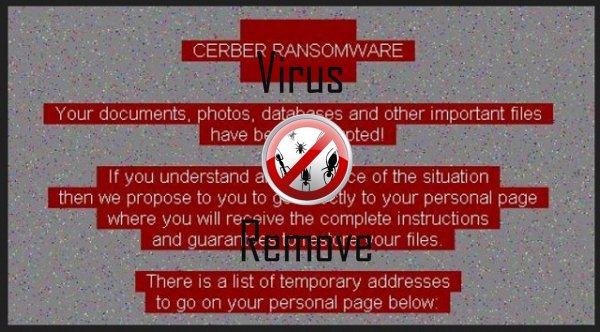
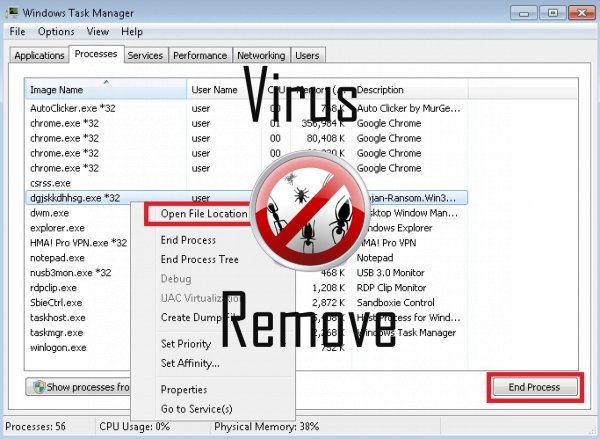

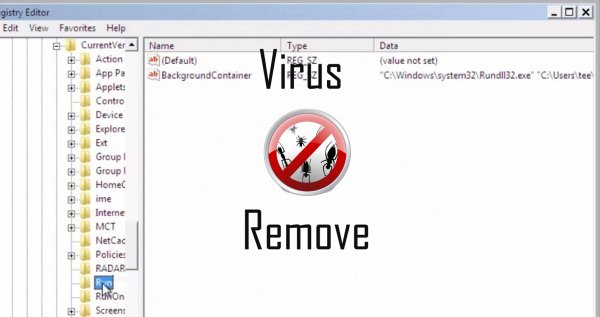
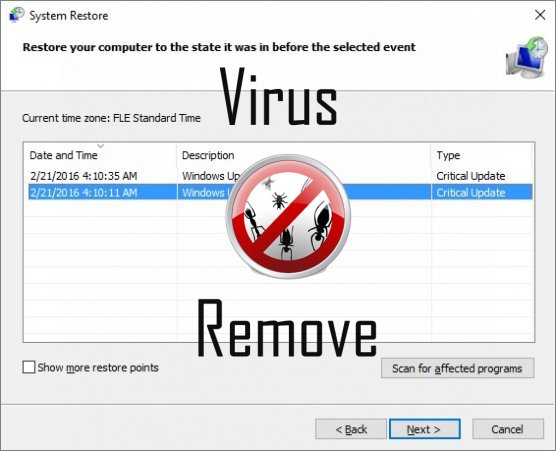

Achtung, mehrere Anti-Viren-Scanner möglich Malware in CERBER gefunden.
| Antiviren-Software | Version | Erkennung |
|---|---|---|
| VIPRE Antivirus | 22224 | MalSign.Generic |
| NANO AntiVirus | 0.26.0.55366 | Trojan.Win32.Searcher.bpjlwd |
| Tencent | 1.0.0.1 | Win32.Trojan.Bprotector.Wlfh |
| Baidu-International | 3.5.1.41473 | Trojan.Win32.Agent.peo |
| Kingsoft AntiVirus | 2013.4.9.267 | Win32.Troj.Generic.a.(kcloud) |
| ESET-NOD32 | 8894 | Win32/Wajam.A |
| Dr.Web | Adware.Searcher.2467 | |
| Malwarebytes | v2013.10.29.10 | PUP.Optional.MalSign.Generic |
| VIPRE Antivirus | 22702 | Wajam (fs) |
| Qihoo-360 | 1.0.0.1015 | Win32/Virus.RiskTool.825 |
| K7 AntiVirus | 9.179.12403 | Unwanted-Program ( 00454f261 ) |
Verhalten von CERBER
- Stiehlt oder nutzt Ihre vertraulichen Daten
- Allgemeines CERBER Verhalten und einige andere Text Emplaining Som Informationen mit Bezug zu Verhalten
- Installiert sich ohne Berechtigungen
- Integriert in den Webbrowser über die Browser-Erweiterung für CERBER
- CERBER verbindet mit dem Internet ohne Ihre Erlaubnis
- Vertreibt selbst durch Pay-pro-Installation oder mit Drittanbieter-Software gebündelt.
- Bremst Internetverbindung
- Änderungen des Benutzers homepage
CERBER erfolgt Windows-Betriebssystemversionen
- Windows 10
- Windows 8
- Windows 7
- Windows Vista
- Windows XP
CERBER-Geographie
Zu beseitigen CERBER von Windows
Löschen Sie CERBER aus Windows XP:
- Klicken Sie auf Start , um das Menü zu öffnen.
- Wählen Sie Systemsteuerung und gehen Sie auf Software hinzufügen oder entfernen.

- Wählen und das unerwünschte Programm zu entfernen .
Entfernen CERBER aus Ihren Windows 7 und Vista:
- Öffnen Sie im Startmenü , und wählen Sie Systemsteuerung.

- Verschieben Sie auf Programm deinstallieren
- Mit der rechten Maustaste auf die unerwünschten app und wählen deinstallieren.
Löschen CERBER aus Windows 8 und 8.1:
- Mit der rechten Maustaste auf die linke untere Ecke und wählen Sie Systemsteuerung.

- Wählen Sie Programm deinstallieren und mit der rechten Maustaste auf die unerwünschten app.
- Klicken Sie auf deinstallieren .
CERBER aus Ihrem Browser löschen
CERBER Entfernung von Internet Explorer
- Klicken Sie auf das Zahnradsymbol und wählen Sie Internetoptionen.
- Gehen Sie auf die Registerkarte erweitert , und klicken Sie auf Zurücksetzen.

- Überprüfen Sie die persönliche Einstellungen löschen und erneut auf Zurücksetzen .
- Klicken Sie auf Schließen , und klicken Sie auf OK.
- Gehen Sie zurück auf das Zahnrad-Symbol, wählen Sie Add-ons verwalten → Symbolleisten und Erweiterungenund Delete, die unerwünschte Erweiterungen.

- Gehen Sie auf Suchanbieter und wählen Sie eine neue Standard- Suchmaschine
Löschen Sie CERBER von Mozilla Firefox
- Geben Sie im URL -Feld "about:addons".

- Gehen Sie zu Extensions und löschen Sie verdächtige Browser-Erweiterungen
- Klicken Sie auf das Menü, klicken Sie auf das Fragezeichen und öffnen Sie Firefox Hilfezu. Klicken Sie auf die Schaltfläche Firefox aktualisieren , und wählen Sie Aktualisieren Firefox zu bestätigen.

Beenden Sie CERBER von Chrome
- Geben Sie "chrome://extensions" in das URL -Feld und tippen Sie auf die EINGABETASTE.

- Beenden von unzuverlässigen Browser- Erweiterungen
- Starten Sie Google Chrome.

- Öffnen Sie Chrome-Menü zu, klicken Sie Einstellungen → Erweiterte anzeigen Einstellungen wählen Sie Reset Browser-Einstellungen und klicken Sie auf Zurücksetzen (optional).